多表格数据汇总可以使用透视表,使用函数,今天office教程网分享一个通过合并计算完成多表格数据汇总方法,合并计算分为两种情况,一种情况是:多个表格类别一致数据不同,另一种情况......
2021-11-25 138 excel合并计算 excel多表格数据汇总求和
用户在Excel表格中输入数据后,内容可能比较杂乱,不利于查看和比较,此时就需要对excel2010表格数据进行排序。所谓排序,是指对表格中的某个或某几个字段按照特定规律进行重新排列。在Excel中,用户可对单一字段进行排序,也可设定多个关键字的多条件排序,还可自行设定排序序列,进行自定义排序。
单一字段的排序是设置单一的排序条件,如对工作表中的某一列或某一行进行的排序,它是最简单的排序方式。其中,因为数据通常是按列录输入的,所以按列排序较为常用。
1、单击“降序”按钮
打开excel表格,选中“综合考核”列中的任意单元格,切换至“数据”选项卡,单击“排序和筛选”组中的“降序”按钮,如下图所示。
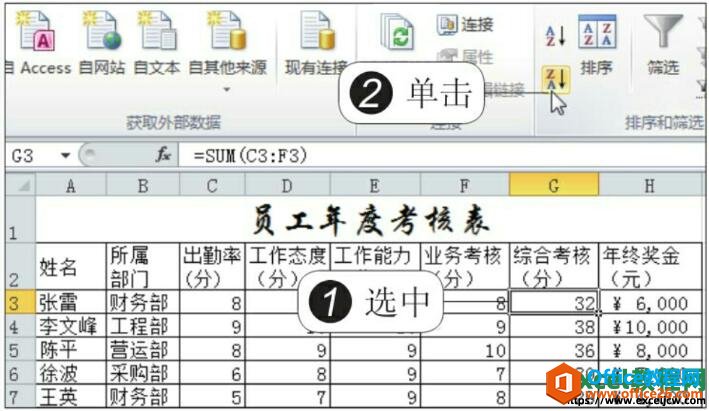
图1
2、显示单一字段排序的结果
此时工作表中的数据按照综合考核分数从大到小的顺序排列,如下图所示。
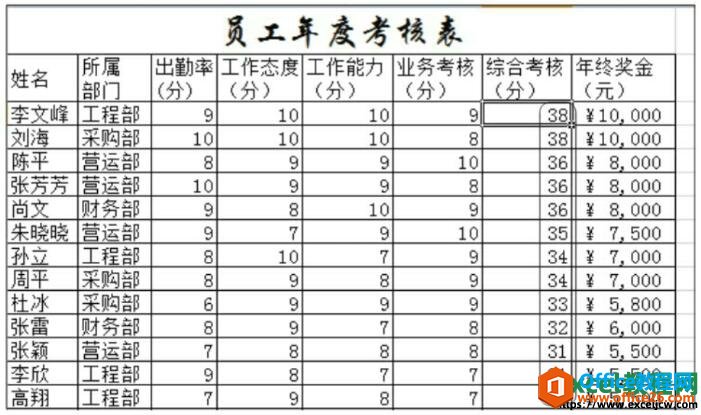
图2
单一字段的排序主要包括升序和降序两种,若要对数据进行升序排序,只需在执行时单击“升序”按钮。除了按列排序外,还可按行排序,需单击“排序”按钮,在弹出的“排序”对话框中单击“选项”按钮,然后在“排序选项”对话框中选中“按行排序”单选按钮即可。
相关文章

多表格数据汇总可以使用透视表,使用函数,今天office教程网分享一个通过合并计算完成多表格数据汇总方法,合并计算分为两种情况,一种情况是:多个表格类别一致数据不同,另一种情况......
2021-11-25 138 excel合并计算 excel多表格数据汇总求和

Excel图表在工作中常用主要有簇状柱形图、堆积柱形图、百分比堆积柱形图等、条形图、折线图、饼图、气泡图、雷达图等,以及多种类型图表的混合使用。不同的图表具有不同的特点,也具有......
2021-11-25 406 excel图表类型

垂直区域|水平区域|混合区域|不连接区域|填充Excel区域|移动Excel区域|拷贝EXCEL区域Excel区域是由多个单元格组成的集合。本文将会从下面的5个知识点来介绍如何使用excel区域。区域......
2021-11-25 465 Excel区域知识

Excel文件选项卡|Excel快速访问工具栏|ExcelRibbon功能区|Excel视图切换|excel行列|Excel状态栏|Excel帮助文档本节将对Excel的工作窗口中的不同组件做简要的介绍。下面逐一介绍每个窗口组件......
2021-11-25 265 Excel工作窗口

隐藏或最小化Ribbon功能区|新建excelRibbon选项卡和组|重命名Ribbon选项卡|添加Excel命令到新建组|重置excelRibbon功能区|设置Excel快速访问工具栏ExcelRibbon功能是微软Excel里最重要的功能组......
2021-11-25 328 Ribbon功能区 Ribbon功能组件